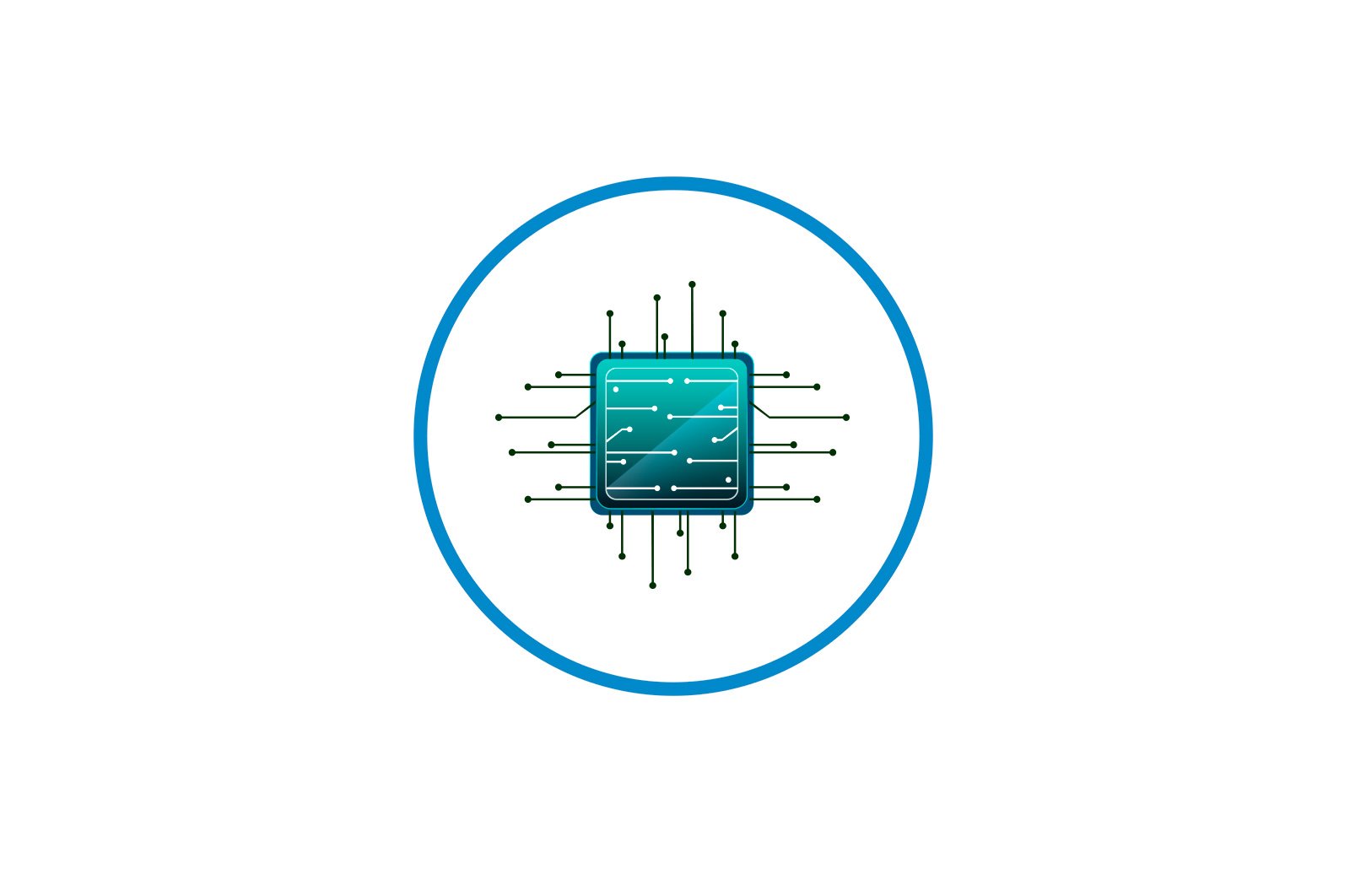
Netgear N300 yo’riqnoma konfiguratsiyasi haqida malumot
Netgear routerlari hali ham postsovet hududida kamdan-kam uchraydi, ammo ular o’zlarini ishonchli qurilmalar sifatida ko’rsatishga muvaffaq bo’lishdi.
Bizning bozorda mavjud bo’lgan ushbu ishlab chiqaruvchining ko’pgina routerlari byudjet va o’rta byudjet sinflariga tegishli. Eng mashhurlaridan biri N300 seriyali routerlardir; ushbu qurilmalarning konfiguratsiyasi quyida muhokama qilinadi.
N300 routerlarning standart konfiguratsiyasi
Boshlash uchun muhim bir narsani aniqlab olish kerak: N300 indeksi model raqami yoki model oralig’ini belgilash emas. Ushbu ko’rsatkich maksimal tezlikni ko’rsatadi wifi adapteri Routerga o’rnatilgan 802.11n.
Binobarin, bunday indeksga ega o’ndan ortiq qurilmalar mavjud. Ushbu qurilmalarning interfeyslari bir-biridan deyarli farq qilmaydi, shuning uchun quyidagi misoldan modelning barcha mumkin bo’lgan o’zgarishlarini sozlash uchun muvaffaqiyatli foydalanish mumkin.
Konfiguratsiyani boshlashdan oldin, yo’riqnoma to’g’ri tayyorlanishi kerak. Bu bosqich quyidagi harakatlarni o’z ichiga oladi:
-
- Routerning joylashishini tanlash. Bu qurilmalar potentsial shovqin manbalaridan va metall to’siqlardan uzoqda o’rnatilishi kerak, shuningdek, mumkin bo’lgan qamrov zonasining o’rtasida joylashgan joyni tanlash ham muhimdir.
- Qurilmani quvvat manbaiga ulang, so’ngra provayderingizdan simni ulang va sozlash uchun uni kompyuterga ulang. Barcha portlar korpusning orqa tomonida joylashgan, ularda chalkashib ketish qiyin, chunki ular turli xil ranglarda imzolangan va belgilangan.
- Routerni ulagandan so’ng, shaxsiy kompyuter yoki noutbukga o’ting. Siz LAN xususiyatlarini ochishingiz va TCP / IPv4 sozlamalarini avtomatik tiklashni sozlashingiz kerak Batafsil o’qing: Windows 7 da mahalliy tarmoqni sozlash
Ushbu manipulyatsiyalardan so’ng biz Netgear N300 -ni sozlashni davom ettiramiz.
N300 oilaviy yo’riqnoma konfiguratsiyasi
Sozlamalar interfeysini ochish uchun har qanday zamonaviy Internet -brauzerni ishga tushiring, manzilni kiriting 192.168.1.1va unga kiring. Agar siz kiritgan manzil ishlamasa, harakat qilib ko’ring routerlogin.como routerlogin.net. Kirish uchun kombinatsiya ismining kombinatsiyasi bo’ladi adminfoydalanuvchi va passwordparol Sizning modelingiz haqida aniq ma’lumotni qutining orqa tomonida topishingiz mumkin.
Siz yo’riqnoma veb -interfeysining asosiy sahifasini ko’rasiz; sozlashni boshlashingiz mumkin.
Internet sozlamalari
Ushbu marshrutizatorlar PPPoE dan PPTPgacha bo’lgan ulanishning asosiy spektrini qo’llab -quvvatlaydi. Biz sizga har bir variantning konfiguratsiyasini ko’rsatamiz. Konfiguratsiya elementlarda «Sozlash» — «Asosiy konfiguratsiya» .
NetGear jin deb nomlanuvchi dasturiy ta’minotning so’nggi versiyalarida ushbu parametrlar bo’limda joylashgan «Qo’shimcha funktsiyalar. sozlash» , yorliqlar «O’rnatish» — «Internet sozlamalari» .
Ikkala dasturiy ta’minotda ham kerakli variantlarning joylashuvi va nomi bir xil.
PPPoE
NetGear N300 uchun PPPoE ulanishi quyidagicha tuzilgan:
-
- belgi «Ha» yuqori blokda, chunki PPPoE ulanishi avtorizatsiya qilish uchun ma’lumotlarni kiritishni talab qiladi.
- Ulanish turini quyidagicha o’rnating «PPPoE» .
- Ustunlarga avtorizatsiya nomi va kod so’zini kiriting (operator bu ma’lumotlarni ko’rsatishi shart) «Foydalanuvchi nomi» y «Parol» .
- Kompyuter va domen nomi server manzillarini dinamik ravishda olishni tanlang.
- Ustiga bosing «Ariza berish» va yo’riqnoma sozlamalarni saqlashini kuting.
PPPoE ulanishi sozlangan.
L2TP
Belgilangan protokol yordamida ulanish VPN ulanishidir, shuning uchun protsedura PPPoE -dan biroz farq qiladi.
- belgi «Ha» ulanish ma’lumotlarini kiritish variantlarida.
- Variantni faollashtiring «L2TP» ulanish turini tanlash blokida.
- Operatordan olingan avtorizatsiya ma’lumotlarini kiriting.
- Keyin dalada «Server manzil» , Internet -operatorning VPN -serverini ko’rsating; qiymat raqamli shaklda yoki veb -manzil shaklida bo’lishi mumkin.
- DNS -ni olishni sozlang «ISPdan avtomatik ravishda olish» .
- Foydalanish «Ariza berish» konfiguratsiyani bajarish uchun.
PPTP
PPTP, ikkinchi variant VPN ulanish, quyidagi tarzda tuzilgan:
- Boshqa ulanish turlarida bo’lgani kabi, variantni tekshiring «Ha» yuqori blokda.
- Bizning holatda Internet -provayder PPTP; tegishli menyuda ushbu parametrni tekshiring.
- Provayder tomonidan berilgan avtorizatsiya ma’lumotlarini kiriting: birinchi navbatda foydalanuvchi nomi va parolni, so’ngra VPN serverini kiriting.Tashqi yoki o’rnatilgan IP bilan variantlar uchun quyidagi qadamlar boshqacha. Birinchisida belgilangan maydonlarda kerakli IP va pastki tarmoqni belgilang. Shuningdek, DNS serverlarini qo’lda kiritish variantini tanlang va so’ngra maydonlarda ularning manzillarini ko’rsating «Bosh direktor» y «Ikkinchi darajali» .Dinamik manzil bilan ulanishda boshqa o’zgarishlar talab qilinmaydi; faqat foydalanuvchi nomi, parol va virtual serverni to’g’ri kiritganingizga ishonch hosil qiling.
- Ustiga bosing «Ariza berish» sozlamalarni saqlash uchun.
Dinamik IP
MDH mamlakatlarida dinamik manzil yordamida ulanish turi ommalashib bormoqda. Netgear N300 routerlarida u quyidagicha tuzilgan:
- tanlang «Yo’q» ulanish ma’lumotlarini kiritish uchun.
- Ushbu turdagi kvitansiya bilan barcha kerakli ma’lumotlar operatordan keladi, shuning uchun manzil variantlari o’rnatilganligiga ishonch hosil qiling «Dinamik / avtomatik qabul qilish» .
- DHCP autentifikatsiyasi ko’pincha kompyuterning MAC manzilini tekshirish orqali sodir bo’ladi. Ushbu parametr to’g’ri ishlashi uchun siz variantlarni tanlashingiz kerak «Kompyuterning MAC manzilidan foydalaning» o «Ushbu MAC manzilidan foydalaning» blokda «Mac manzili yo’riqnoma « . Oxirgi parametrni tanlashda kerakli manzilni qo’lda kiritish kerak bo’ladi.
- Tugmani ishlating «Ariza berish» sozlash jarayonini yakunlash uchun.
Statik IP
Routerni sozlash tartibi a statik IP ulanishi bu dinamik manzil bilan deyarli bir xil.
- Yuqori variantlar blokida elementni tekshiring «Yo’q» .
- Keyin tanlang «Statik IP manzildan foydalaning» va belgilangan maydonlarga kerakli qiymatlarni yozing.
- Domen nomi serverlar blokida belgilang «Ushbu DNS serverlaridan foydalaning» va operator tomonidan ko’rsatilgan manzillarni kiriting.
- Agar kerak bo’lsa, MAC manziliga havola qiling (biz buni dinamik IP -xatboshida muhokama qilganmiz) va ustiga bosing «Ariza berish» manipulyatsiyani yakunlash uchun.
Ko’rib turganingizdek, statik va dinamik manzillarni o’rnatish juda oddiy.
Wi-Fi sozlamalari
Routerda simsiz ulanishning to’liq ishlashi uchun bir nechta sozlamalarni bajarish kerak. Kerakli parametrlar ichida topilgan «Sozlash» — «Simsiz aloqa sozlamalari» .
Netgear Genius dasturiy ta’minotida variantlar mavjud Qo’shish. sozlash» — «O’rnatish» — » Wi-Fi tarmoq sozlamalari « .
Simsiz ulanishni sozlash uchun siz quyidagilarni qilishingiz kerak.
- Dalada «SSID nomi», Wi-Fi uchun kerakli nomni kiriting.
- Mintaqani belgilang «Rossiya» (Rossiya Federatsiyasidan foydalanuvchilar) yoki «Evropa» (Ukraina, RB, Qozog’iston).
- Variant pozitsiyasi «Rejim» bu Internetga ulanish tezligiga bog’liq; ulanishning maksimal tarmoqli kengligiga mos keladigan qiymatni o’rnating.
- Xavfsizlik sozlamalarini tanlash tavsiya etiladi «WPA2-PSK» .
- Ustunda oxirgi «Parol iborasi», Wi-Fi-ga ulanish uchun parolni kiriting va ustiga bosing «Ariza berish» .
Agar barcha sozlamalar to’g’ri kiritilgan bo’lsa, avval tanlangan nom bilan Wi-Fi ulanishi paydo bo’ladi.
WPS
Netgear N300 routerlari bu variantni qo’llab -quvvatlaydi «Wi-Fi himoyalangan sozlash» , WPS sifatida qisqartirilgan, bu yo’riqnoma ustidagi maxsus tugmani bosib simsiz tarmoqqa ulanish imkonini beradi. Siz ushbu material va uning konfiguratsiyasi haqida batafsil ma’lumotni tegishli materialda topasiz.
Ko’proq o’qing: Qaysi dastur Wi-Fi-ni buzishi mumkin?
Bu Netgear N300 routerlarini sozlash bo’yicha qo’llanmani yakunlaydi. Ko’rib turganingizdek, bu protsedura juda oddiy va oxirgi foydalanuvchidan hech qanday maxsus ko’nikmalarni talab qilmaydi.
Ko’rsatmalar, Texnologiyalar
Netgear N300 yo’riqnoma konfiguratsiyasi